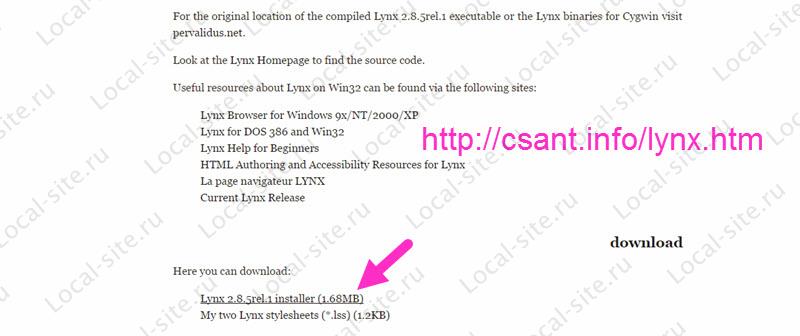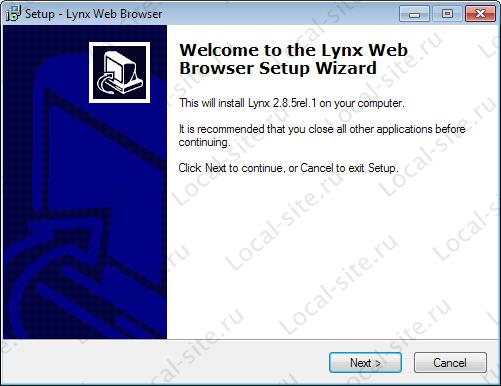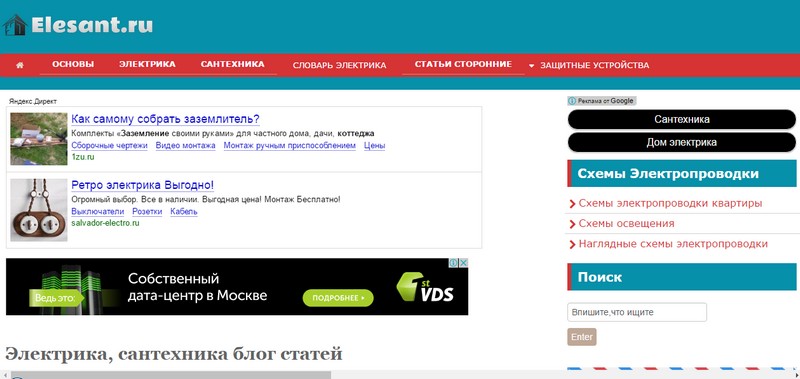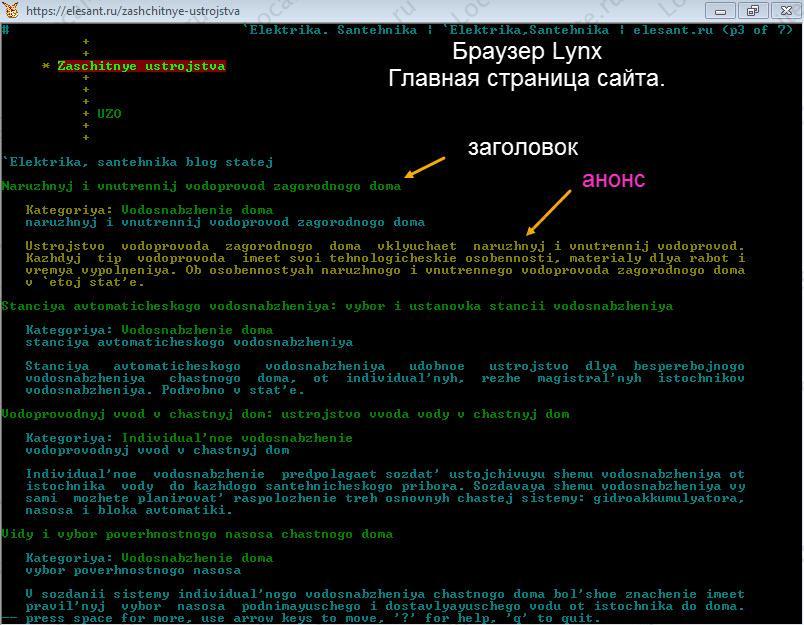Вступление
Если вы планируете серьезно заниматься созданием и продвижением сайтов, нужно «мыслить», а вернее видеть сайт, как его видят поисковики. Поможет в решении этой задачи текстовой браузер Lynx, не поддерживающий таблицы и JavaScript.
Что значит текстовой Браузер Lynx
Браузер Lynx это текстовой браузер, не поддерживающий табличные стили и JavaScript. Он напоминает текстовые редакторы, показывающие сайты в «чистом» виде.
Интересен Браузер Lynx для создателей и оптимизаторов сайтов. С его помощью можно посмотреть, как «видят» ваш сайт боты поисковых систем. Как вы видите сайт в браузере Lynx, так же его видят сканы поисковика Google.
Работа с браузером Lynx, отличается от стандартных пользовательских браузерах Chrome, Opera, Яндекс и т.п. В браузере нет удобного интерфейса, управление производится командами. Об этом чуть ниже. Сейчас установим браузер Lynx на ось Windows в седьмой версии.
Где скачать браузер Lynx
Берем браузер Lynx на официальном сайте, в варианте [Windows installers], то есть с встроенным установщиком Windows 32-бит. Это адрес где взять браузер Lynx: http://lynx.invisible-island.net/current/
Установка браузера Lynx
Установка браузера Lynx не представляет никаких проблем. Запускаете установочный файл от имени администратора и проходите все окна установщика. Покажу их на фото.
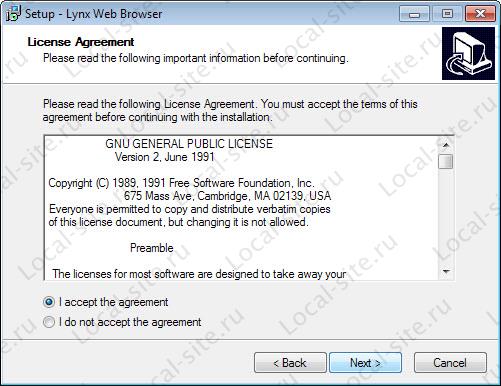
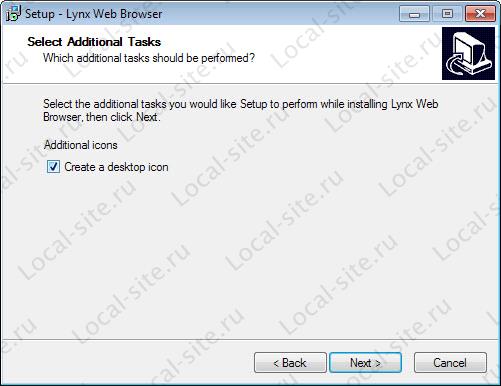
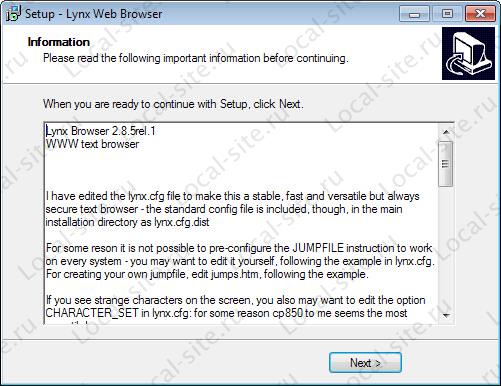
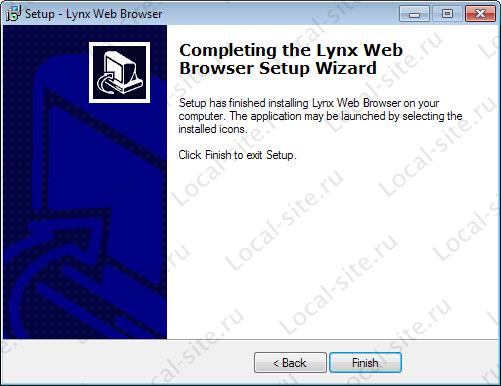 После правильной установки иконка браузера Lynx появляется в меню «Пуск» и на рабочем столе, если при установке вы отметили соответствующий чек бокс.
После правильной установки иконка браузера Lynx появляется в меню «Пуск» и на рабочем столе, если при установке вы отметили соответствующий чек бокс.
Запуск браузера Lynx
При попытке открыть (запустить) Lynx браузер из меню Пуск или с иконки рабочего стола, вы должны увидеть черный экран браузера во всплывающем окне. Очень похоже на работу с командной строкой.
Команда 1. Знак [?] введенный в виде команды откроет подсказки для работы с браузером.
Не буду перечислять все команды управления браузер. Идите по адресу, http://lynx.invisible-island.net/lynx_help/keystrokes/keystroke_help.html. Там вы найдете все команды для работы с браузером Lynx.
Синтаксис команд управления браузер
Команда браузер это буква. Буква это сама команда, после буквы пишите действие, которое вам нужно. Для примера, откроем сайт и посмотрим, как выглядит сайт в Lynx браузере.
- Открываем Lynx;
- В рабочей строке вводим букву (без кавычек) [g] пробел;
- В новом окне пишем без пробела полный адрес сайта с протоколом. Если нужно нажимаем несколько раз Enter, листая окна;
- Видим сайт.
Покажу сайт, сделанный на Joomla. Так он выглядит в Chrome.
Так сайт выглядит в Lynx.
Обратите внимание, текст сайта разноцветный. Так браузер показывает ссылки и простой текст. Цвет ссылок соответствует настройкам цвета в файле CSS сайта.
Примечание: Есть версия браузера без выделения цветов ссылок. В этой версии весь текст будет в синем цвете, за исключением ссылок.
Обращаю внимание, что все ссылки сайта работают, и вы можете переходить по ним.
- Для перехода по ссылкам используем стрелки (вверх, вниз) и кнопку Tab.
- Кнопкой «Пробел» листаем страницы сайта.
Настройки Lynx
- Чтобы поменять настройки браузера используем латинскую букву [O].
- Переходы осуществляем стрелками.
©www.wordpress-abc.ru
Еще статьи
- UpTime хостинга, параметр надежности
- Установка PHP на локальный компьютер
- Место для хранения бэкапов сайта важно при выборе хостинга
- Способы установки MySQL на локальный компьютер под Windows
- Бесплатный хостинг: понятие бесплатного хостинга, плюсы и минусы